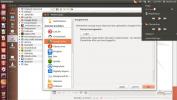Как да инсталирате приложения Debian офлайн
Работите ли с Debian Linux и нямате надеждна интернет връзка? Търсите ли да намерите начин да инсталирате софтуер във вашата система Debian офлайн, без мрежова връзка? Можем да помогнем. Ето как да инсталирате приложенията на Debian офлайн!
Забележка: за да работи това ръководство, ще ви е необходим компютър Debian с достъп до интернет връзка. Освен това трябва да имате възможност да получите временен достъп до интернет до офлайн компютъра, за да инсталирате Apt-offline.
Инсталирайте Apt-офлайн
За Debian Apt-offline е надежден инструмент, който прави възможно инсталирането на програми офлайн. Той е много лесен за използване и затова ще бъде фокусът на това ръководство. За да инсталирате приложението на Debian Linux, отворете прозорец на терминала, като натиснете Ctrl + Alt + T или Ctrl + Shift + T на клавиатурата. След това следвайте инструкциите, за да настроите приложението с инструкциите по-долу на Debian PC с активна интернет връзка, както и
Debian 9
На Debian 9 Stretch софтуерът Apt-офлайн е достъпен в хранилището на софтуера „Main“. За да го инсталирате, използвайте командата Apt по-долу в прозорец на терминала.
Забележка: Версията на Debian 9 на Apt-offline не идва с най-новата версия на приложението и понастоящем няма лесен начин да го инсталирате. Ако искате да използвате новата версия на Apt-офлайн, надстройте до Debian 10 и го инсталирайте по този начин.
sudo apt инсталирате apt-offline apt-offline-gui
Debian 10
За съжаление приложението Apt-офлайн все още не е достъпно за Debian 10 Buster и разработчиците на Debian не са съобщавали кога ще се появи. За щастие, тъй като Debian 10 Buster е много нов, потребителите могат лесно да инсталират пакетите Ubuntu 19.04, за да го продължат.
За да започнете инсталацията, отворете прозорец на терминала. След това използвайте Wget приложение за изтегляне, за да изтеглите пакета за команден ред apt-offline.
Wget http://archive.ubuntu.com/ubuntu/pool/universe/a/apt-offline/apt-offline_1.8.1_all.deb
След като изтеглите пакета „apt-offline“ в прозореца на терминала, като използвате Wget, трябва да вземете GUI пакета.
Wget http://archive.ubuntu.com/ubuntu/pool/universe/a/apt-offline/apt-offline-gui_1.8.1_all.deb
С двата пакета, които сте изтеглили от хранилището на софтуера на Ubuntu, инсталирайте пакетите на компютъра Debian, който ще извърши изтеглянето.
sudo dpkg -i apt-offline * .deb
Веднага след зареждането на тези два пакета, Debian ще изплюе някои грешки в зависимостта. За информация как да разрешите този проблем, следвайте това ръководство тук. Или за бързо коригиране опитайте командата по-долу.
sudo apt install -f
След като всички зависимости се погрижат, Apt-offline е готов за използване на Debian 10.
Настройте Apt-офлайн
Ако приемем, че Apt-offline е настроен на двата компютъра на Linux с Debian, конфигурирането може да започне. На офлайн компютъра генерирайте файл за подпис. За да направите това, следвайте инструкциите по-долу.
Етап 1: Време е да стартирате Apt-офлайн. Натиснете Alt + F2 на клавиатурата, за да отворите стартиращото приложение на работния плот. След това поставете командата в нея по-долу и натиснете Въведете да стартирате, за да отворите приложението като root.
pkexec apt-offline-gui
Стъпка 2: Намерете бутона „Генериране на подпис“ и го изберете, за да генерирате файл за подпис, който ще бъде използван като скрипт, който инсталира пакети на офлайн компютъра.
Стъпка 3: намерете секцията „Запазване на подписа като“ на прозореца „Генериране на подпис“ и щракнете върху бутона „Преглед“, за да запазите файла за подпис Apt-офлайн на компютъра на Debian с интернет връзката.
Стъпка 4: Използвайки файловия браузър, който се показва, отворете „/ tmp“ и го запишете като „apt-offline.sig.“

Стъпка 5: Изберете квадратчето до секцията „Бинарни пакети“ на прозореца. След това изпишете имената на приложенията, които искате да пакетирате, за да инсталирате на офлайн компютъра. Разделяне на всеки от пакетите със запетаи. Например:
program1, program2, program3 и т.н.
Стъпка 7: Кликнете върху бутона „Създаване“ в долния десен ъгъл, за да генерирате подписа. Изберете „Finish“, когато сте готови.
Стъпка 8: Намерете бутона „Изтегляне на пакети или актуализации“ и го изберете.

Стъпка 9: В инструмента за графичен интерфейс Apt-офлайн намерете „Изберете файла за подпис“ и изберете бутона „Преглед“. След това използвайте прозореца с отворен файл, за да прегледате папката “/ tmp” и отворете файла apt-offline.sig в програмата.
Стъпка 10: Намерете „Запазване на данните като“ и го запишете в „/ tmp“ като „offline-apps.zip.“
Стъпка 11: Изберете бутона „Изтегляне“, за да започнете процеса на изтегляне на пакета.
Стъпка 12: Когато процесът на изтегляне завърши, прехвърлете файла „offline-apps.zip“ в „/ tmp“ към офлайн компютъра чрез USB флаш устройство или USB твърд диск.
Изтегляне на приложения офлайн
За да инсталирате приложения, изтеглени с Apt-offline на офлайн компютъра Debian, натиснете Alt + F2 за да отворите кутията за бързо пускане. След това кликнете върху полето за бързо стартиране с мишката и напишете командата по-долу, за да стартирате Apt-offline в root режим.

pkexec apt-offline-gui
След като програмата Apt-офлайн работи в корен режим, намерете бутона „Инсталиране на пакети“ и щракнете върху него. Оттам прегледайте архивния файл „offline-apps.zip“ и кликнете върху бутона „Инсталиране“, за да стартирате процеса на инсталиране на устройството.
Търсене
скорошни публикации
Най-добрите алтернативи на Mac приложения за Linux
Така че сте решили да вземете потопа и да преминете от Mac OS към L...
Инсталиране на LiveUSB: Създайте Live Linux USB, CD / DVD и изтеглете ISO изображения
Използването на Live USB за инсталиране или работа на операционна с...
Как да проверявате температурата на процесора в Linux
В Linux, ако си Процесорът работи горещо, няма да можете да отворит...